
สารบัญ:
- ขั้นตอนที่ 1: เปิดตัวประดิษฐ์และเริ่มแอสเซมบลีใหม่
- ขั้นตอนที่ 2: วางส่วนแรก
- ขั้นตอนที่ 3: วางส่วนแรก
- ขั้นตอนที่ 4: วางบล็อกเลื่อน
- ขั้นตอนที่ 5: จัดเรียงใน Space
- ขั้นตอนที่ 6: จัดเรียงชิ้นส่วน
- ขั้นตอนที่ 7: การเตรียมการเพื่อบังคับ
- ขั้นตอนที่ 8: ตัดทอนส่วนต่างๆ ให้กันและกัน
- ขั้นตอนที่ 9: ตรวจสอบรุ่น
- ขั้นตอนที่ 10: วางส่วนที่สาม
- ขั้นตอนที่ 11: จัดส่วนสำหรับการบังคับ
- ขั้นตอนที่ 12: ย้ายฟรีและหมุนฟรี
- ขั้นตอนที่ 13: จำกัดส่วนที่สาม
- ขั้นตอนที่ 14: การตรวจสอบด้วยภาพ
- ขั้นตอนที่ 15: การตรวจสอบด้วยสายตาครั้งที่สอง
- ขั้นตอนที่ 16: เลือกส่วนที่สี่และส่วนสุดท้าย
- ขั้นตอนที่ 17: วางแผนในอวกาศ
- ขั้นตอนที่ 18: ตัดสินใจว่าจะเตรียมรับมืออย่างไร
- ขั้นตอนที่ 19: หมุน
- ขั้นตอนที่ 20: เข้าร่วม Part to Assembly
- ขั้นตอนที่ 21: เลือก Screw
- ขั้นตอนที่ 22: เลือกจาน
- ขั้นตอนที่ 23: การตรวจสอบด้วยภาพ
- ขั้นตอนที่ 24: ย้ายฟรี
- ขั้นตอนที่ 25: การตรวจสอบด้วยภาพ
- ขั้นตอนที่ 26: ไฟล์
- ขั้นตอนที่ 27: บันทึกเป็น
- ขั้นตอนที่ 28: บันทึก
- ขั้นตอนที่ 29: ปิดโปรแกรม
- ขั้นตอนที่ 30: การตรวจสอบขั้นสุดท้าย
- ผู้เขียน John Day [email protected].
- Public 2024-01-30 13:04.
- แก้ไขล่าสุด 2025-01-23 15:12.

นี่เป็นการเขียนทางเทคนิคขั้นสุดท้ายสำหรับ Dr. Douglas Lecorchick ในชั้นเรียน Berea College TAD 330 ซึ่งเสร็จสิ้นโดย Karmadri Santiago เมื่อวันที่ 28 เมษายน 2020
ขั้นตอนที่ 1: เปิดตัวประดิษฐ์และเริ่มแอสเซมบลีใหม่

เป็นสิ่งสำคัญที่ทุกส่วนที่คุณตั้งใจจะมีในการชุมนุมต้องได้รับการสร้างขึ้นและเก็บรักษาไว้
ขั้นตอนที่ 2: วางส่วนแรก

ในสถานการณ์สมมตินี้ ส่วนแรกคือแผ่นฐาน ได้รับการออกแบบและบันทึกเพื่อให้พร้อมใช้งานในสภาพแวดล้อมการประกอบ เมื่อคุณเลือกฟังก์ชันสถานที่ ระบบจะแสดงรายการส่วนที่บันทึกไว้ สำหรับการประกอบนี้ คุณจะต้องเลือกแผ่นฐาน แผ่นฐานจะปรากฏขึ้นเมื่อเลือก และขั้นตอนต่อไปคือคลิกที่ใดก็ได้บนพื้นที่ทำงานแล้ววางชิ้นส่วนไว้ที่นั่น
ขั้นตอนที่ 3: วางส่วนแรก

ที่นี่แผ่นฐานถูกแขวนไว้ในอวกาศและให้มุมมองแบบสามมิติ ซึ่งช่วยให้เรามองเห็นส่วนต่างๆ และคาดการณ์ว่าเราควรวางส่วนต่อไปไว้ที่ใด
ขั้นตอนที่ 4: วางบล็อกเลื่อน

เนื่องจากเรามีแผ่นฐานอยู่แล้ว เราจึงสามารถเพิ่มส่วนต่อไปได้ เราจะทำซ้ำขั้นตอนเดิมจากสไลด์ที่แล้วโดยเน้นที่บล็อกการเลื่อนในครั้งนี้เท่านั้น
ขั้นตอนที่ 5: จัดเรียงใน Space

ที่นี่ทั้งสองส่วนถูกระงับในอวกาศ ก่อนที่เราจะไปยังขั้นตอนต่อไป เราต้องตรวจสอบให้แน่ใจว่าชิ้นส่วนต่างๆ ตรงกับรูสำหรับสกรูปรับก่อน
ขั้นตอนที่ 6: จัดเรียงชิ้นส่วน

ด้วยการใช้ฟังก์ชัน free form และ free float คุณสามารถควบคุมตำแหน่งของอ็อบเจ็กต์ในอวกาศเพื่อให้ควบคุมได้ง่ายขึ้น ซอฟต์แวร์ทำงานได้ดี แต่ไม่สมบูรณ์แบบ
ขั้นตอนที่ 7: การเตรียมการเพื่อบังคับ

นี่คือลักษณะของหน้าจอก่อนที่จะถูกจำกัด โดยให้ส่วนที่เลือกทั้งสองส่วนอยู่ใกล้กันและเรียงแถวกันประมาณเท่าๆ กัน
ขั้นตอนที่ 8: ตัดทอนส่วนต่างๆ ให้กันและกัน

นี่คือสิ่งที่ควรจะดูเหมือนเมื่อวางชิ้นส่วนในอวกาศแล้ว ขั้นตอนนี้มีความสำคัญเนื่องจากกำหนดว่าส่วนต่างๆ ควรจะสัมพันธ์กันอย่างไร การติดตามและเลือกปุ่มเดียวกันในหน้าต่างสำหรับการบังคับควรทำให้ชิ้นส่วนต่างๆ เชื่อมต่อกัน ในกรณีนี้ เราต้องการเลือกหน้าด้านล่างของบล็อกเลื่อนและหน้าด้านบนของแผ่นฐาน
ขั้นตอนที่ 9: ตรวจสอบรุ่น

เมื่อชิ้นส่วนถูกจำกัด สิ่งสำคัญคือต้องแน่ใจว่ารูเรียงตัวกันและตัวกั้นที่ด้านข้าง หากรุ่นปิดอยู่อาจทำให้เกิดปัญหาเพิ่มเติมได้
ขั้นตอนที่ 10: วางส่วนที่สาม

บล็อกยกเป็นส่วนที่สามที่เพิ่มเข้ามาในรุ่นนี้และอยู่ด้านบนของแผ่นเลื่อนและชิดกับส่วนแนวตั้งของแผ่นฐาน ทำตามขั้นตอนเดียวกันกับการใช้ฟังก์ชัน place และระงับไว้ที่ใดก็ได้ในอวกาศ ตราบใดที่ไม่รบกวนส่วนอื่นๆ
ขั้นตอนที่ 11: จัดส่วนสำหรับการบังคับ

ในที่นี้ คุณจะเห็นว่าชิ้นส่วนไม่ได้หันไปทางที่ถูกต้องและอาจไม่เหมาะสมสำหรับการบังคับ เพื่อป้องกันข้อผิดพลาด ให้ใช้การเคลื่อนที่แบบอิสระและการหมุนอิสระเพื่อให้แน่ใจว่าชิ้นส่วนต่างๆ อยู่ในตำแหน่งที่ถูกต้อง
ขั้นตอนที่ 12: ย้ายฟรีและหมุนฟรี

ที่นี่ คุณจะเห็นว่าหน้าตาเป็นอย่างไรเมื่อใช้การเคลื่อนที่อย่างอิสระเพื่อจัดแนวบล็อกเลื่อนกับรูหลักที่อยู่ตรงกลาง
ขั้นตอนที่ 13: จำกัดส่วนที่สาม

ซึ่งคล้ายกับกระบวนการจำกัดแรก ยกเว้นคุณต้องตรวจสอบให้แน่ใจว่าใบหน้าที่เลือกคือใบหน้าที่คุณต้องการวางทับกัน ตรวจสอบให้แน่ใจว่าชิ้นส่วนต่างๆ ไม่เลอะเทอะหรือมีปฏิสัมพันธ์ที่ไม่ดี และถ้าเป็นเช่นนั้น ให้ใช้การหมุนอย่างอิสระหรือการเคลื่อนไหวอย่างอิสระก่อน การทำหลังจากนั้นอาจรบกวนข้อจำกัดที่คุณวางไว้
ขั้นตอนที่ 14: การตรวจสอบด้วยภาพ

นี่คือสิ่งที่ควรมีลักษณะเมื่อทำอย่างถูกต้อง ควรมีสมมาตรที่สมบูรณ์แบบและไม่มีหลักฐานว่าส่วนต่างๆ มีปฏิสัมพันธ์ที่ไม่ดี
ขั้นตอนที่ 15: การตรวจสอบด้วยสายตาครั้งที่สอง

การดูจากมุมมองต่างๆ มากมายจะทำให้คุณเห็นว่ามีข้อผิดพลาดใดๆ เกิดขึ้นในกระบวนการนี้หรือไม่ และให้โอกาสคุณในการแก้ไข
ขั้นตอนที่ 16: เลือกส่วนที่สี่และส่วนสุดท้าย

ส่วนสุดท้ายที่จะเพิ่มคือสกรูปรับ ไปที่ฟังก์ชัน place เลือกจากไฟล์และวางไว้ในช่องว่างใกล้กับแอสเซมบลีปัจจุบัน แต่ต้องแน่ใจว่าไม่ได้โต้ตอบกับส่วนอื่น ๆ
ขั้นตอนที่ 17: วางแผนในอวกาศ

เมื่อคุณเลือกชิ้นส่วนได้แล้ว ก็เป็นการตัดสินใจของคุณว่าจะวางชิ้นส่วนนั้นไว้ที่ไหน สำหรับตัวอย่างนี้ ชิ้นส่วนจะถูกวางไว้ทางด้านซ้ายของชุดประกอบ ทำให้ง่ายต่อการจัดการก่อนวางลงบนชุดประกอบ
ขั้นตอนที่ 18: ตัดสินใจว่าจะเตรียมรับมืออย่างไร

ในที่นี้ เราจะเห็นได้ว่าชิ้นส่วนนั้นวางอยู่แต่ต้องเคลื่อนย้ายก่อนจึงจะสามารถบังคับได้
ขั้นตอนที่ 19: หมุน

ในตัวอย่างนี้ สกรูจะต้องหมุน 90 องศาไปทางซ้ายโดยมองจากด้านบน
ขั้นตอนที่ 20: เข้าร่วม Part to Assembly

ในการวางสกรูบนเพลทฐานและในชุดประกอบ ให้เลือกฟังก์ชันเข้าร่วม
ขั้นตอนที่ 21: เลือก Screw

สำหรับขั้นตอนนี้ ตรวจสอบให้แน่ใจว่าคุณได้เลือกส่วนของสกรูที่ควรอยู่ในหลุมของเพลตฐานเพื่อให้สามารถหมุนได้อย่างอิสระ ในตัวอย่างนี้ ฉันเลือกกระบอกและด้านหน้าของสกรู
ขั้นตอนที่ 22: เลือกจาน

สำหรับขั้นตอนนี้ ดำเนินการเชื่อมต่อ เลือกส่วนของเพลทฐานที่ควรยึดสกรูให้เข้าที่ ตรวจสอบให้แน่ใจว่าใบหน้าและกระบอกใดก็ตามที่คุณเลือกไว้ก่อนหน้านี้จะใช้งานได้เมื่อวาง
ขั้นตอนที่ 23: การตรวจสอบด้วยภาพ

หลังจากการเข้าร่วม ตรวจสอบให้แน่ใจว่าส่วนประกอบทั้งหมดยังคงอยู่อย่างถูกต้อง ที่นี่ดูเหมือนว่าบล็อกเลื่อนได้เปลี่ยนไปด้วยเหตุผลบางประการ
ขั้นตอนที่ 24: ย้ายฟรี

การใช้การย้ายอย่างอิสระในขั้นตอนนี้ช่วยให้มั่นใจได้ว่าการเชื่อมต่อกับเพลตจะไม่เปลี่ยนโดยการปรับเปลี่ยนเฉพาะแกนเท่านั้น เรียงหลุมและดำเนินการต่อไป
ขั้นตอนที่ 25: การตรวจสอบด้วยภาพ

อีกครั้ง ตรวจสอบให้แน่ใจว่าการประกอบนั้นสมบูรณ์และชิ้นส่วนต่างๆ ไม่ได้ขยับ ให้ความสนใจเป็นพิเศษกับส่วนใดส่วนหนึ่งก่อนหน้านี้และคิดถึงสิ่งที่อาจเปลี่ยนแปลงไปตามงานที่ทำ ณ จุดนี้
ขั้นตอนที่ 26: ไฟล์

เมื่อการตรวจสอบด้วยสายตาเสร็จสิ้นและดูเหมือนว่าการประกอบจะพร้อมสำหรับการบันทึก ให้คลิกที่ปุ่มไฟล์ที่มุมซ้ายบน
ขั้นตอนที่ 27: บันทึกเป็น

บันทึกเป็นอนุญาตให้ผู้ใช้กำหนดชื่อและตำแหน่งที่จะบันทึกไฟล์
ขั้นตอนที่ 28: บันทึก

เพื่อให้แน่ใจว่าคอมโพเนนต์ของคุณได้รับการบันทึกในเครื่องแล้ว แต่ยังอยู่ในรูปแบบไฟล์แอสเซมบลี หากคุณต้องการที่จะปรับเปลี่ยน ถึงเวลาแล้ว
ขั้นตอนที่ 29: ปิดโปรแกรม

เมื่องานเสร็จสิ้นและบันทึกไฟล์ทั้งหมดแล้ว คุณสามารถปิดโปรแกรมและกลับมาทำงานใหม่ได้ทุกเมื่อ
ขั้นตอนที่ 30: การตรวจสอบขั้นสุดท้าย

ตรวจสอบให้แน่ใจว่าคุณได้บันทึกไฟล์ทั้งหมดที่เกี่ยวข้องกับแอสเซมบลีและการแก้ไขใด ๆ ไม่ได้ส่งผลกระทบต่อแอสเซมบลี เมื่อเสร็จสิ้นและบันทึกและเปลี่ยนชื่อไฟล์แล้ว กระบวนการประกอบจะเสร็จสิ้น
แนะนำ:
The Ultimate Knife Block: 11 ขั้นตอน (พร้อมรูปภาพ)

The Ultimate Knife Block: เราเคยไปที่นั่นมาแล้ว ใช้มีดหั่นผักด้วยมีดทื่อๆ ถ้าใช้ช้อนชาจะได้ผลกว่า ในช่วงเวลานั้น คุณไตร่ตรองว่าคุณไปถึงที่นั่นได้อย่างไร: มีดของคุณคมเหมือนมีดโกนเมื่อคุณซื้อมัน แต่ตอนนี้ ผ่านไปสามปี
เครื่องวัดสเปกโตรโฟโตมิเตอร์ Jenga Block แบบโฮมเมดสำหรับการทดลองสาหร่าย: 15 ขั้นตอน
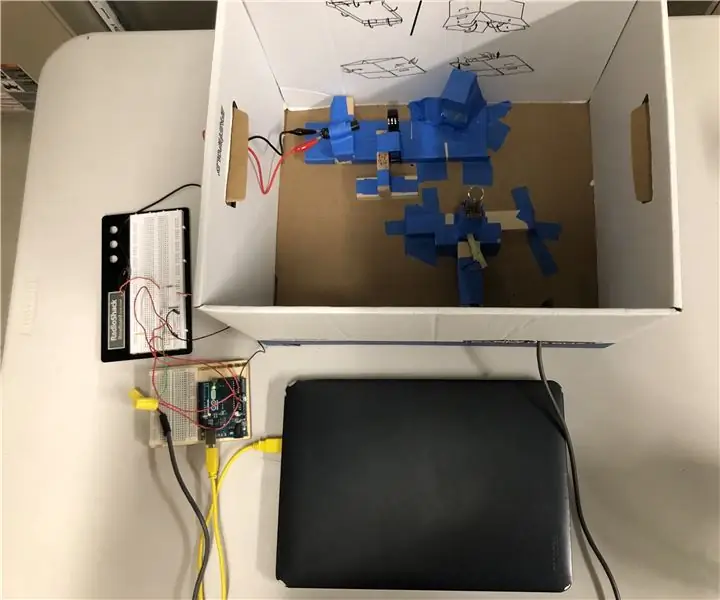
เครื่องวัดสเปกโตรโฟโตมิเตอร์ Jenga Block แบบโฮมเมดสำหรับการทดลองสาหร่าย: สาหร่ายเป็นตัวโปรติสต์สังเคราะห์แสงและเป็นสิ่งมีชีวิตที่สำคัญในห่วงโซ่อาหารสัตว์น้ำ อย่างไรก็ตาม ในช่วงฤดูใบไม้ผลิและฤดูร้อน จุลินทรีย์เหล่านี้และจุลินทรีย์อื่นๆ สามารถขยายพันธุ์และครอบงำแหล่งน้ำธรรมชาติ ส่งผลให้ออกซิเจนลดลง
DIY Dynamic Memory Block: 5 ขั้นตอน
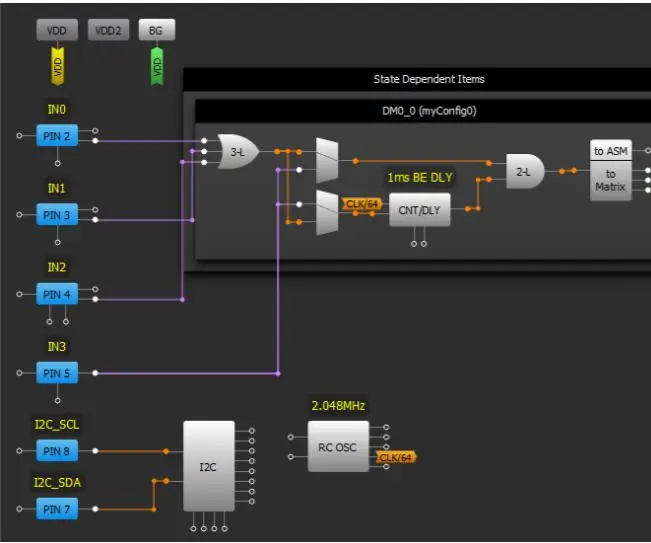
DIY Dynamic Memory Block: SLG46880 และ SLG46881 แนะนำบล็อกใหม่หลายบล็อกที่ไม่เคยปรากฏในอุปกรณ์ GreenPAK รุ่นก่อน บันทึกการใช้งานนี้อธิบายบล็อกหน่วยความจำแบบไดนามิก (DM) และวิธีใช้งาน ข้อได้เปรียบหลักของบล็อก DM คือสามารถกำหนดค่าใหม่
วิธีสร้าง Block Swapper ใน Minecraft: 9 ขั้นตอน

วิธีสร้าง Block Swapper ใน Minecraft: นี่คือการสอนง่ายๆ เกี่ยวกับวิธีการสร้าง Block Swapper ใน Minecraft
Punch เปิดใช้งาน Mario Question Block Lamp: 8 ขั้นตอน (พร้อมรูปภาพ)

Punch เปิดใช้งาน Mario Question Block Lamp: เกม Super Mario เป็นวัยเด็กของฉัน ฉันอยากได้อุปกรณ์ประกอบฉากในเกมมาโดยตลอด และตอนนี้ฉันมีเครื่องมือที่จะทำแล้ว ฉันตัดสินใจเริ่มสร้างมัน สิ่งแรกในรายการของฉันคือบล็อกคำถาม ฉันจัดการเพื่อให้
